DS-700D
Veelgestelde vragen en probleemoplossing |
De scanner kalibreren. (Voor Macintosh)
Kalibratie is belangrijk omdat hiermee de beeldkwaliteit voor uw specifieke combinatie van computer en scanner in balans kan worden gebracht. Als u van computer of scanner verandert, moet u de kalibratie opnieuw uitvoeren voor het beste resultaat. Als de kwaliteit van de gescande documenten minder wordt, raden wij u aan om de scanner te reinigen en opnieuw te kalibreren. Als u de scanner wilt reinigen, klik dan hier voor aanwijzingen voor het reinigen van de scanner.
Kies uw besturingssysteem en volg de desbetreffende stappen om de scanner te kalibreren.
Opmerking: De onderstaande figuren zijn een voorbeeld en kunnen afwijken van uw Brother-apparaat en besturingssysteem.
-
Voor gebruikers van Mac OS X 10.6 en hoger
-
Voor gebruikers van Mac OS X 10.5
- Voor gebruikers van Mac OS X 10.4
Voor gebruikers van Mac OS X 10.6 en hoger:
-
Sluit de scanner eerst aan op de USB-poort van de computer.
Wacht even tot de scanner door de computer is herkend.
-
Start PageManager® 9. (Kies Ga => Programma => Presto! PageManager 9 BR.)
-
Klik op Bestand => Bron selecteren of Importeer vanaf Scanner.
-
Kies uw model en klik op Selecteren.
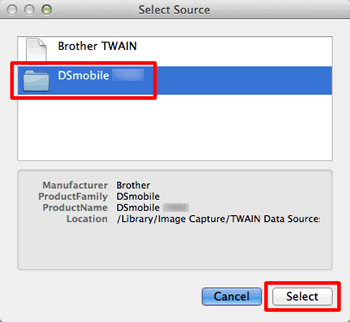
-
Klik op Ophalen.
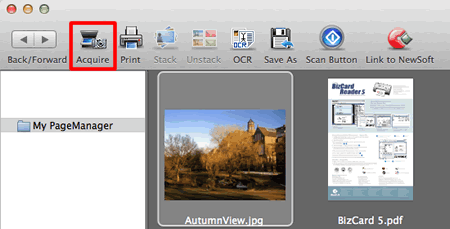
-
Klik op Kalibreren.
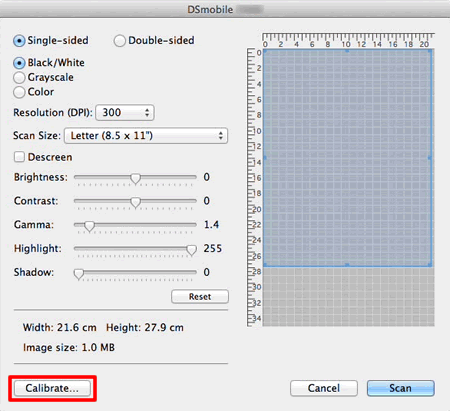
-
Controleer of het kalibratievel met de juiste zijde naar boven is geplaatst, zoals in de figuur hieronder.
Voor scanners die dubbelzijdig kunnen scannen:
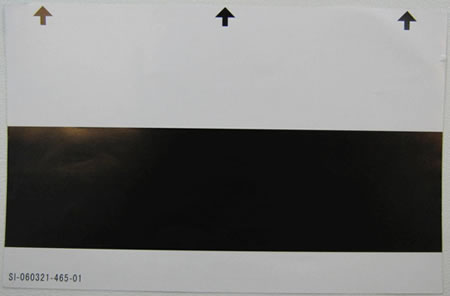
Voor scanners die niet dubbelzijdig kunnen scannen:
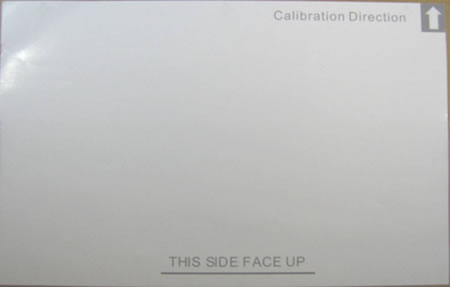
- Steek het kalibratievel zo ver mogelijk in de scanner tot het vel niet verder kan of de scanner het vel naar binnen trekt.
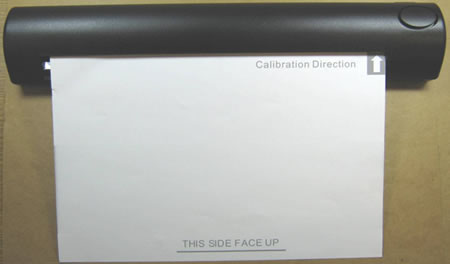
-
Klik op Kalibreren.
Het kalibratievel gaat heen en weer door de scanner. Uiteindelijk gaat het vel terug naar de invoeropening.
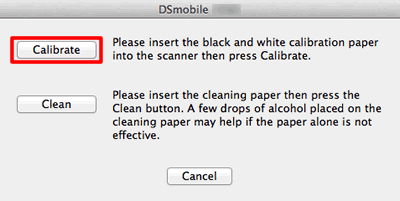
-
Klik op OK.
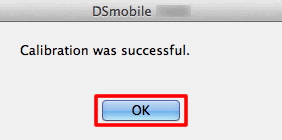
Voor gebruikers van Mac OS X 10.5:
-
Sluit de scanner eerst aan op de USB-poort van de computer.
Wacht even tot de scanner door de computer is herkend.
-
Start Fotolader. (Kies Ga => Programma => Fotolader).
-
Sluit het venster DSmobile yyyy. (yyyy = de naam van uw model)
-
Klik op Apparaat => Blader door apparaten.

-
De Fotolader - Apparaatkiezer wordt weergegeven.
Klik op TWAIN-interface rechts naast DSmobile yyyy (yyyy = de naam van uw model).
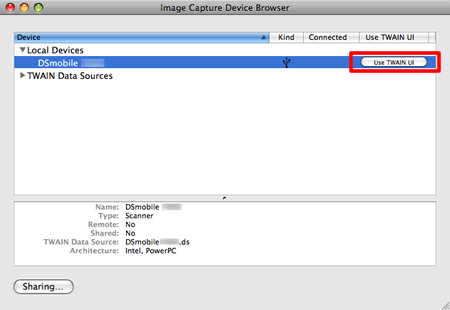
-
Klik op Scan.
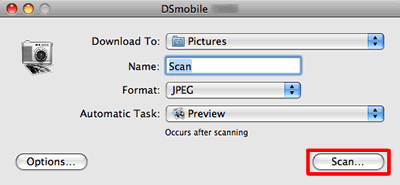
-
Klik op Kalibreren.
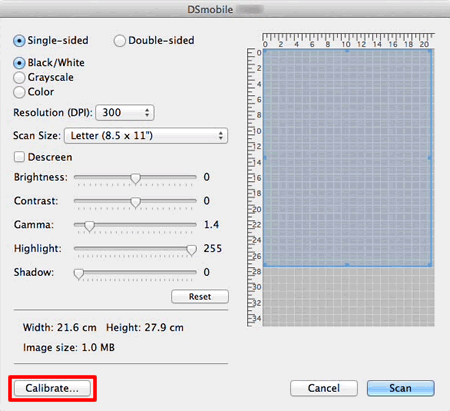
-
Controleer of het kalibratievel met de juiste zijde naar boven is geplaatst, zoals in de figuur hieronder.
Voor scanners die dubbelzijdig kunnen scannen:
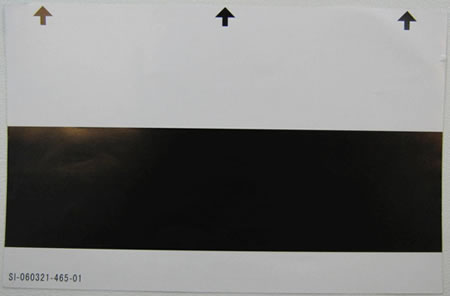
Voor scanners die niet dubbelzijdig kunnen scannen:
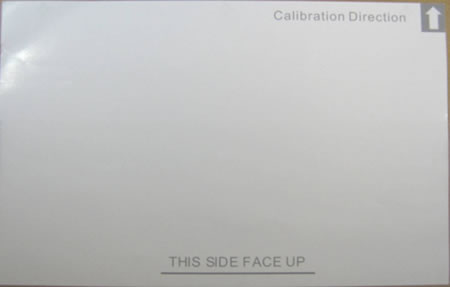
- Steek het kalibratievel zo ver mogelijk in de scanner tot het vel niet verder kan of de scanner het vel naar binnen trekt.
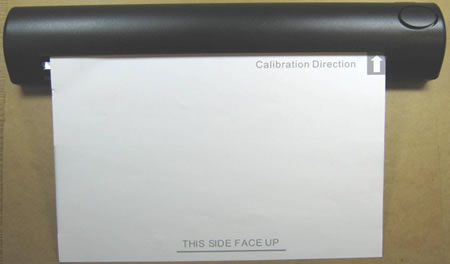
-
Klik op Kalibreren.
Het kalibratievel gaat heen en weer door de scanner. Uiteindelijk gaat het vel terug naar de invoeropening.
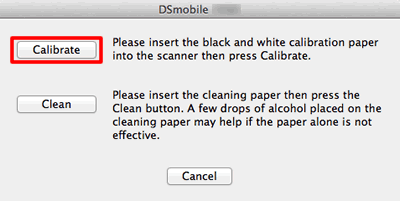
- Klik op OK.
Voor gebruikers van Mac OS X 10.4:
-
Sluit de scanner eerst aan op de USB-poort van de computer.
Wacht even tot de scanner door de computer is herkend.
-
Start Fotolader. (Kies Ga => Programma => Fotolader).
-
Sluit het venster DSmobile yyyy. (yyyy = de naam van uw model)
-
Klik op Apparaat => Blader door apparaten.

-
De Fotolader - Apparaatkiezer wordt weergegeven.
Klik op DSmobile yyyy (yyyy = de naam van uw model).
-
Schakel het selectievakje Gebruik TWAIN-software in onder in het venster.
-
Klik op OK.
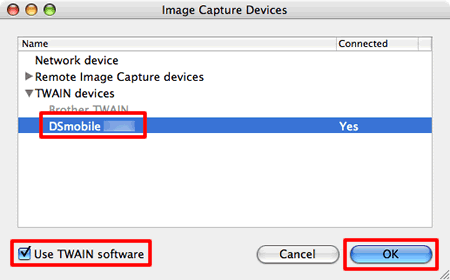
-
Klik op Apparaten => DSmobile yyyy (yyyy = de naam van uw model).
-
Klik in DSmobile yyyy (yyyy = de naam van uw model) op Scan.
-
Klik op Kalibreren.
-
Controleer of het kalibratievel met de juiste zijde naar boven is geplaatst, zoals in de figuur hieronder.
Voor scanners die dubbelzijdig kunnen scannen:
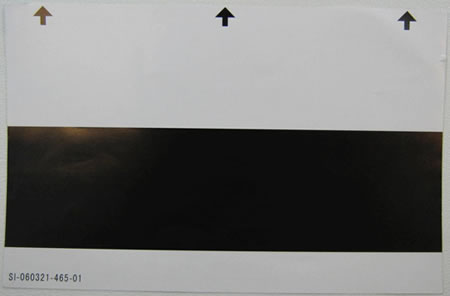
Voor scanners die niet dubbelzijdig kunnen scannen:
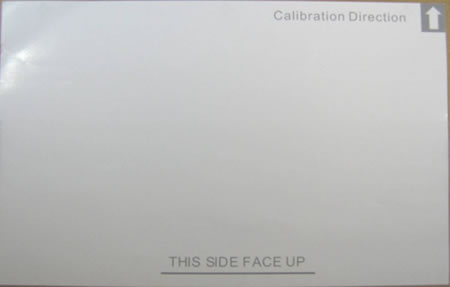
- Steek het kalibratievel zo ver mogelijk in de scanner tot het vel niet verder kan of de scanner het vel naar binnen trekt.
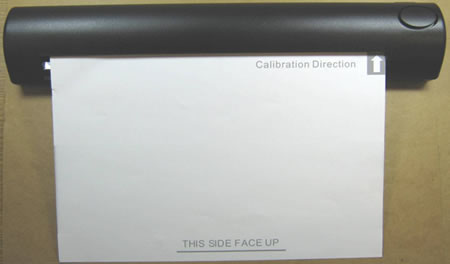
-
Klik op Kalibreren.
Het kalibratievel gaat heen en weer door de scanner. Uiteindelijk gaat het vel terug naar de invoeropening.
- Klik op OK.
